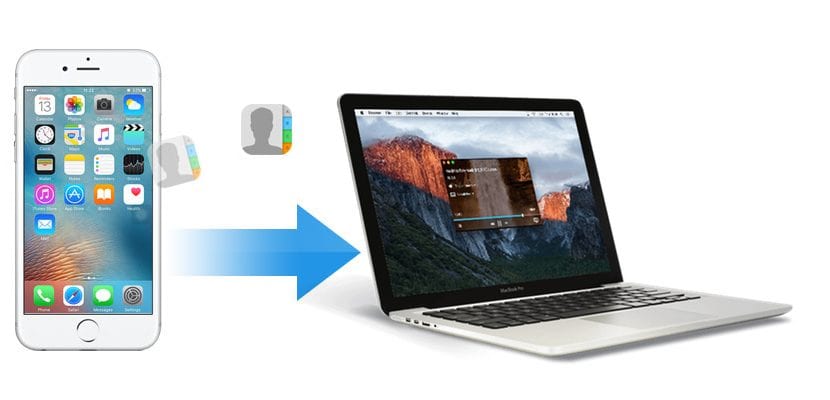
Dari masa ke bahagian ini dan sejak telefon pintar telah menjadi salah satu peranti yang paling banyak digunakan untuk hampir semua perkara, sama ada melawat laman web, menghantar e-mel, mengisi borang ... banyak pengguna yang hari ini sudah jelas mengenai sistem operasi yang paling sesuai dengan keperluan mereka.
Tetapi seperti biasa, pada bila-bila masa kita dapat berubah pikiran, baik kerana kita tidak lagi menyukai kemas kini sistem operasi yang kita gunakan dan kita ingin mengubah platform, untuk alasan kerja yang tidak memerlukan pertukaran terminal atau hanya kerana kami selalu ingin melindungi semua kenalan kami sekiranya, dalam artikel ini kami akan menunjukkan kepada kami bagaimana kami dapat eksport kenalan dari buku telefon iPhone kami.
Jika kita eksport kenalan dari iPhone kami ke peranti lain, aplikasi atau hanya kerana kami ingin membaginya dengan orang lain, di pasaran kami dapat mencari aplikasi dan perkhidmatan yang berbeza yang membolehkan kami melakukannya dengan cepat dan tanpa masalah. Kaedah yang saya jelaskan di bawah ini tidak ada kaitan dengan kaedah membosankan yang harus kami gunakan sebelum kedatangan telefon pintar, di mana kami harus memasang pelbagai aplikasi yang ditawarkan oleh pengeluar untuk dapat mengeksport atau menyalin data dari terminal kami .

Eksport kenalan iPhone ke fail dengan iCloud
Pertama sekali kita akan membincangkan kaedah yang tidak memerlukan pemasangan atau pembelian sebarang aplikasi. Sekiranya kita mempunyai lebih banyak peranti Apple, sama ada Mac atau iPad / iPod, kemungkinan besar anda telah mengaktifkan iCloud pada peranti anda agar semua kenalan dalam kalendar anda disegerakkan pada semua peranti. Sekiranya tidak, sebelum meneruskan eksport kenalan kami melalui iCloud, anda mesti mengaktifkan perkhidmatan ini.
Untuk mengaktifkan iCloud, anda mesti pergi ke Tetapan dan klik pada nama pengguna anda yang muncul sebagai pilihan pertama. Seterusnya kita pergi ke iCloud dan tandakan kotak Kenalan. Pilihan ini akan memungkinkan semua kenalan iPhone kami disimpan di pelayan Apple dan diselaraskan dengan semua peranti yang mempunyai pilihan ini diaktifkan. Sekiranya ini pertama kali kita mengaktifkannya, kita perlu menunggu beberapa minit sehingga kenalan dimuat naik ke iCloud.
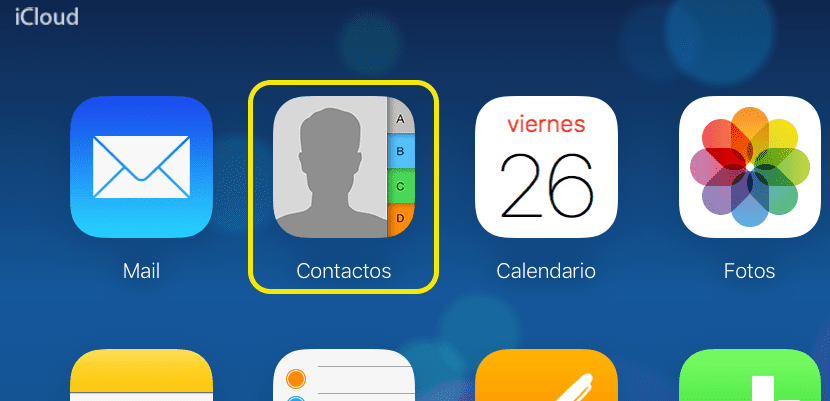
Seterusnya kami pergi ke iCloud.com dan menulis ID Apple kami beserta kata laluannya. Mengikuti Semua pilihan yang ditawarkan oleh iCloud.com akan dipaparkan melalui penyemak imbas. Oleh kerana kami berminat untuk mendapatkan salinan semua kenalan kami, kami pergi ke ikon itu dan klik.

Selanjutnya kita pergi ke roda gigi yang terletak di sudut kiri bawah skrin dan tekan Pilih semua. Kemudian kami klik pada roda gear sekali lagi dan pilih Export vCard. Fail dalam format .vcf akan mula dimuat turun serasi dengan semua aplikasi dan perkhidmatan e-mel.

Eksport kenalan dari iPhone ke Gmail
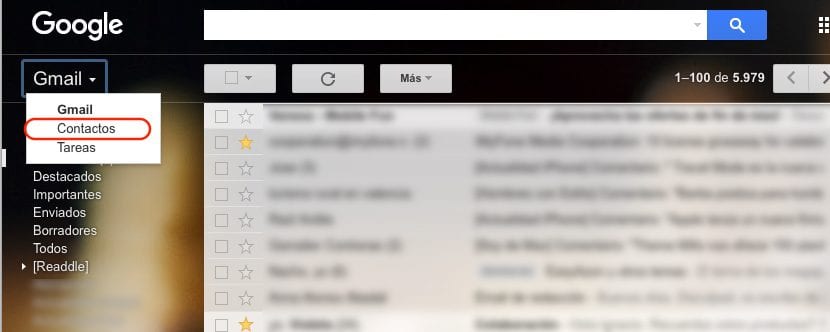
Setelah kami mengekstrak semua kenalan dari iPhone kami melalui iCloud ke dalam fail, langkah sebelumnya, jika kami ingin menyalinnya ke akaun Gmail kami, kami mesti pergi ke Gmail. dan pergi ke sudut kiri atas dan tekan pada Gmail untuk memilih Kenalan kemudian.
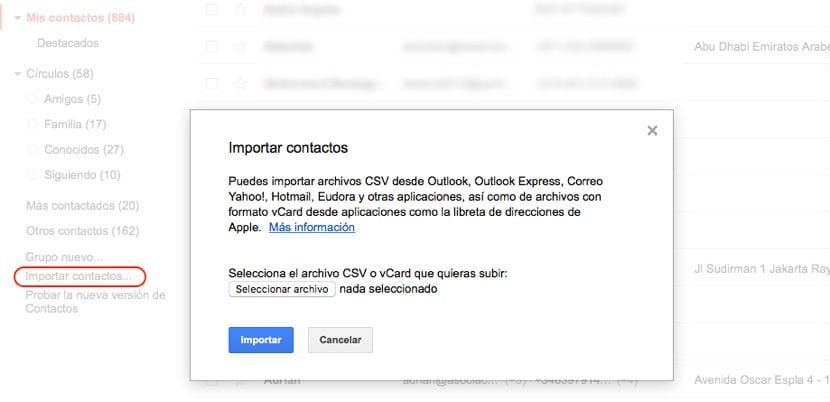
Seterusnya, klik pada tiga garis mendatar yang terletak di kiri atas, klik Lagi dan pilih Import. Dari semua pilihan yang akan muncul pilih Fail CSV atau vCard. Sekiranya kita menggunakan versi web baru yang menunjukkan kenalan, Gmail akan memberitahu kita bahawa kita mesti beralih ke antara muka lama untuk mengimport kenalan. Setelah antara muka baru ditunjukkan, kita pergi ke lajur kiri dan klik pada kenalan Penting, Kami memilih fail yang telah kami muat turun dan klik pada import.

Eksport kalendar iPhone melalui iTunes

Sekali lagi dan seperti yang saya komen dalam artikel sebelumnya, iTunes masih merupakan aplikasi yang hampir tidak membolehkan kita menjalankan tugas-tugas mudah seperti mengeksport kenalan dari iPhone kitaSejak pelancaran iCloud dan semua perkhidmatan yang ditawarkannya kepada kami, semuanya melalui awan, masalah bagi pengguna tersebut, yang merupakan masalah bagi pengguna yang hanya mempunyai peranti Apple dan tidak menggunakan iCloud dalam masa yang singkat.
Eksport Kenalan iPhone ke Fail dari Mac
Kerana aplikasi iTunes sekali lagi menjadi masalah dan bukannya penyelesaian untuk dapat mengeksport data hubungan kami dari iPhone, kami terpaksa beralih kepada pembangun pihak ketiga untuk mendapatkan salinan semua data yang disimpan di peranti kami.
Dengan berlalunya masa dan kerana keterbatasan dan masalah prestasi yang ditawarkan oleh iTunes kepada kami, di pasaran kami dapat menemukan aplikasi seperti iMazing, salah satu yang paling terkenal dan digunakan oleh semua pengguna produk berasaskan iOS. Dalam kes ini iFunbox, yang menawarkan fungsi serupa kepada iMazing ini tidak membenarkan kita mengeluarkan agenda dari peranti kita.
iMazing
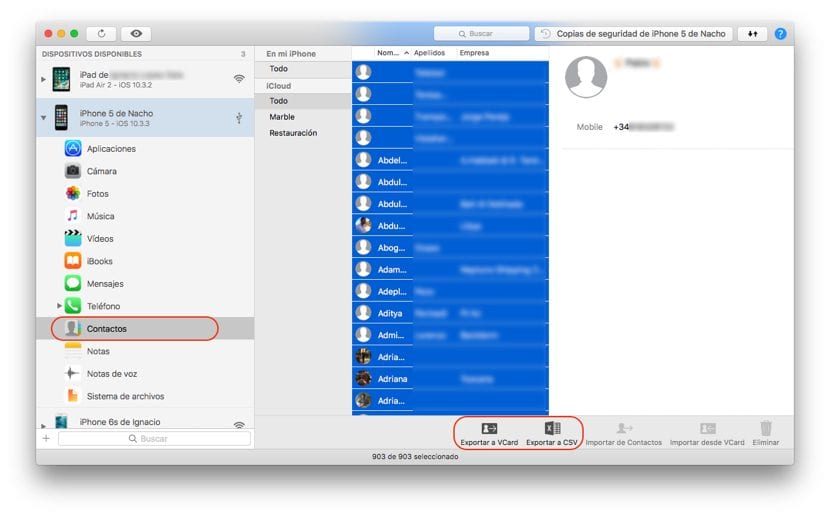
Terima kasih kepada iMazing, kami dapat mengekstrak kenalan dari iPhone kami dengan cepat dalam beberapa langkah mudah. Sebaik sahaja kami menyambungkan iPhone ke Mac, kami memilih iPhone, dan kami pergi ke kenalan. Seterusnya kita memilih semua kenalan dengan kombinasi kunci Ctrl + A. Sekarang kita hanya perlu memilih format di mana kita ingin mengeksport kandungan: VCard atau CSV. Format CSV adalah format di mana kenalan dipisahkan dengan koma, membolehkan kita membuka agenda kita di Word dan Excel, sementara format VCard mempunyai semua maklumat hubungan, termasuk gambar kenalan.
Eksport kalendar iPhone ke fail dari Windows
Semasa mengekstrak kenalan dari iPhone kami, iTunes tidak membezakan sama ada anda menggunakan aplikasi dengan Mac atau Windows, yang sekali lagi memaksa kami untuk menggunakan aplikasi pihak ketiga. Nasib baik lelaki dari iMazing mereka juga menawarkan versi untuk Windows, jadi proses untuk mengekstrak kenalan dari iPhone kami dalam fail adalah sama seperti yang telah saya tunjukkan pada titik sebelumnya.
Segerakkan kenalan iPhone kami dengan Mac
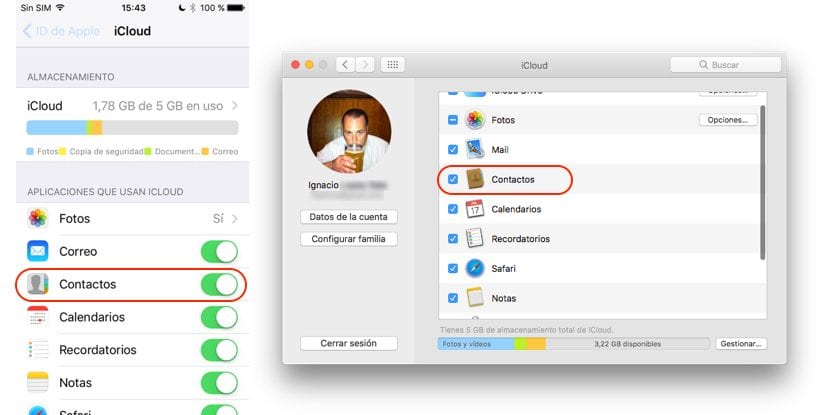
Sekiranya niat yang kita miliki dengan kenalan iPhone kita menambahkannya ke Mac kita, ke aplikasi Kenalan, proses untuk melakukannya sangat mudah kerana kita hanya perlu mengaktifkan penyegerakan iCloud di iPhone kita dan di Mac kita. kita mesti pergi ke Tetapan dan tekan mengenai akaun kami yang terdapat di bahagian atas menu ini.
Seterusnya kita pergi ke iCloud dan aktifkan kotak kenalan. Setelah kami mengaktifkannya, kami pergi ke Mac. Kami membuka Keutamaan Sistem dan klik pada iCloud. Sekiranya sebelum ini kami tidak memasukkan data Apple ID kami, kami mesti memasukkannya. Pada langkah seterusnya, kita hanya perlu mencentang kotak Kenalan, supaya semua kenalan yang disimpan di iPhone dan diselaraskan dengan iCloud juga boleh didapati di Mac.
Segerakkan kenalan iPhone kami dengan Windows
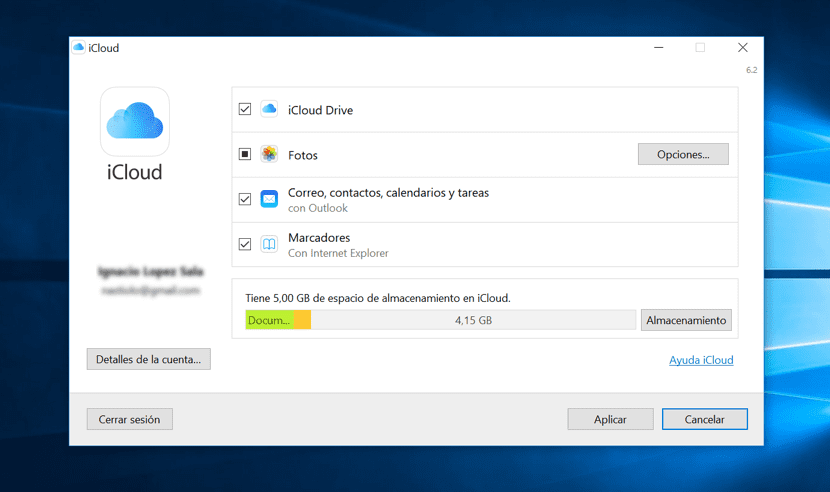
Apple memberi kami kemungkinan untuk menyegerakkan kenalan kami dengan kalendar Windows 10 atau dengan program pengurusan mel Outlook. Untuk melakukan ini, kita harus memuat turun perisian iCloud, yang berasal dari iTunes untuk Windows. Setelah memasangnya, kita hanya perlu memasang iCloud pada PC Windows dan pilih kotak semak Mel, kenalan, kalendar dan tugas supaya data iPhone kami diselaraskan dengan PC kami. Seperti pada langkah sebelumnya, kita mesti mengaktifkan iCloud agar data pada peranti kita disegerakkan di iCloud dan pada masa yang sama di peranti Windows kita.
Pindahkan kalendar dari iPhone ke peranti Android
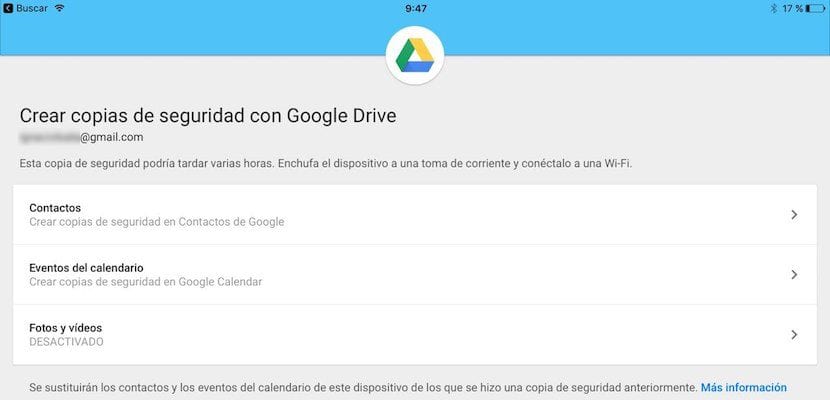
Seperti logiknya, Google juga menawarkan kepada kami alat untuk dapat menyampaikan data kenalan kami ke terminal yang dikendalikan dengan Android dengan cepat dan mudah. Untuk ini kita mesti memuat turun e pasang aplikasi Google Drive dan kami meneruskan seperti yang dinyatakan di bawah.
- Kami membuka aplikasi dan pergi ke Tetapan> Sandaran. Selanjutnya, semua maklumat yang dapat kami pindahkan ke terminal kami yang dikendalikan oleh Android akan ditampilkan: kenalan, acara kalendar dan foto dan video yang telah kami simpan di terminal kami. Dalam kes ini, kami hanya mahu memindahkan kenalan, jadi kami tidak perlu mengaktifkan pilihan lain.
- Kemudian klik pada Mula sandaran. Aplikasi akan meminta izin untuk mengakses Kenalan dan Kalendar kami, akses yang mesti kami izinkan agar aplikasi dapat membuat sandaran yang kemudiannya akan dimuat ke terminal kami.
Eksport Kenalan dari iTunes Menggunakan dr.fone
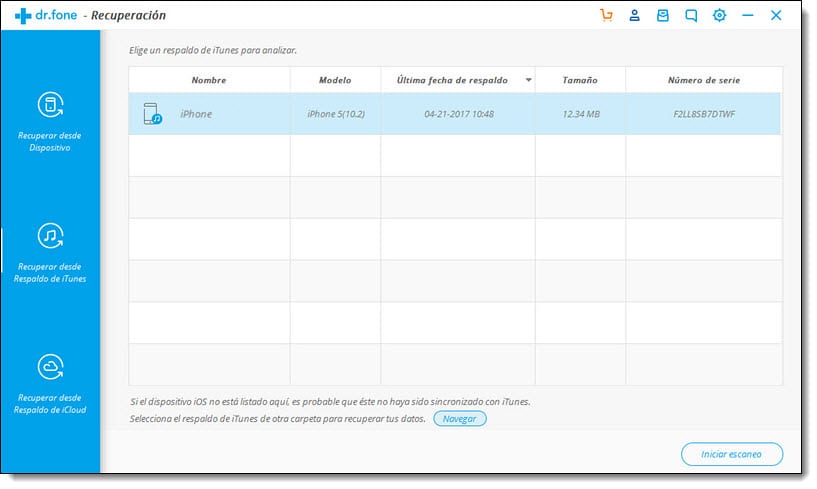
Ia juga mungkin untuk mengeksport kenalan iTunes menggunakan aplikasi dr.fone melalui proses yang mudah. Ia adalah aplikasi percuma, sangat mudah digunakan dan dijamin. Kedua-dua pautan muat turun aplikasi dan prosedur untuk mengeksport kenalan boleh didapati di pautan ini.
Cara Membuat Sandaran Kenalan iPhone
Seperti yang telah kita lihat dalam artikel ini, cara terpantas dan paling selesa untuk mendapatkan salinan sandaran iPhone kita adalah dengan mengaktifkan penyegerakan dengan iCloud, yang juga memungkinkan kita memiliki data yang sama pada semua perangkat Mac. Tetapi jika itu bukan masalah kita, pilihan yang paling selesa dan itu tidak akan memaksa kami untuk memasang aplikasi apa pun melalui iCloud.com, seperti yang telah saya komen pada awal artikel ini.


Tutorial yang sangat baik, Terima kasih
Tutorial terbaik yang saya dapati mengenai perkara ini.
Saya tidak melihat semua kenalan iPhone, mereka juga tidak berada dalam sim, saya telah mengeluarkannya dan terdapat lebih banyak lagi di iPhone daripada di icloud
tiada percuma !!!! semuanya dibayar !!!